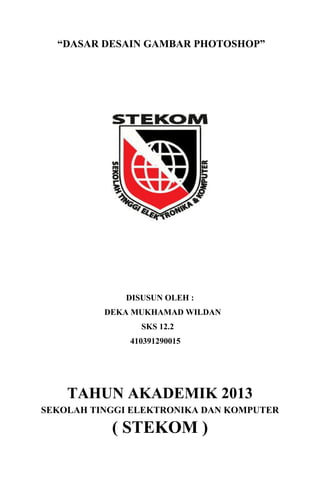
dasar desain gambar dengan photoshop
- 1. “DASAR DESAIN GAMBAR PHOTOSHOP” DISUSUN OLEH : DEKA MUKHAMAD WILDAN SKS 12.2 410391290015 TAHUN AKADEMIK 2013 SEKOLAH TINGGI ELEKTRONIKA DAN KOMPUTER ( STEKOM )
- 2. PENGENALAN ADOBE PHOTOSHOP Adobe Photoshop merupakan salah satu program aplikasi yang ditujukan untuk menyunting dan memanipulasi image (image-editing). Dengan Adobe Photoshop Anda dapat dengan mudah membuat dan menyunting image dengan kualitas yang tinggi yang siap untuk dicetak, ditempatkan di situs Web dan untuk keperluan lainnya. Adobe Photoshop merupakan program aplikasi pengolah image atau gambar Bitmap. Image atau gambar Bitmap yang sering disebut Raster, merupakan gambar yang dibentuk dari grid-grid warna. Grid ini adalah elemen dasar dari sebuah image atau gambar yang disebut pixel atau picture elements. Pada saat Anda menyunting image atau gambar, proses yang terjadi sebenarnya adalah Anda hanya menyunting lokasi pixel-pixel ini. Gambar bitmap ini biasanya digunakan pada fotografi atau digital painting sehingga mode ini sangat bergantung pada tingkat kepadatan (resolusi) grid pixel-nya. Semakin tinggi resolusi sebuah image atau gambar, maka pixel yang dikandungnya akan semakin banyak dan semakin rapat sehingga image atau gambar akan mempunyai detail yang lebih baik atau nyata. Namun perlu diperhatikan bahwa semakin besar resolusi sebuah image atau gambar akan berakibat ukuran filenya semakin besar. MENU PADA ADOBE PHOTOSHOP
- 3. KETERANGAN MENU : Option Bar/Baris Option Tampilan pada option bar akan berubah dinamis sesuai tool yang digunakan. Toolbox Fasilitas untuk mengedit atau memanipulasi image dengan tool-tool yang ada. Pallete Navigator/Pallete Well Fasilitas yang digunakan untuk menggeser atau memperbesar gambar yang ada melalui salinan miniature gambar. Bagian tengahnya disebut Thumbnail. Pallete Color Untuk merubah warna sesuai yang diinginkan. Canvas/Jendela Kerja Area yang akan digunakan untuk meletakkan objek. Status Bar/Baris Status Berisi informasi ukuran file, waktu,gambar, dan keterangan tool yang sedang aktif. Icon Control Menu Lambang ikon pada aplikasi Adobe Photoshop, yang berfungsi untuk menampilkan menu pengaturan jendela Adobe Photoshop. Menu Bar/Baris Menu Berisi Menu perintah dari Adobe Photoshop, seperti pengaturan canvas, editing gambar, pemberian efek warna, dan lain sebagainya.
- 4. MENYELEKSI GAMBAR DENGAN RECTANGULAR TOOL Adobe Photoshop merupakan software aplikasi pengolah gambar bitmap, dengan menggunakan tool-tool dari photoshop, kita dapat memberikan efek pada gambar dan juga bisa menggabungkan 2 atau lebih gambar untuk dijadikan satu obyek. Pada tutorial job1 kali ini akan dibahas mengenai penggunaan Rectangular dan Feather Rectangular pada gambar, dengan langkah-langkah sebagai berikut : 1. Buka aplikasi Adobe Photoshop, dengan tampilan menu standar seperti gambar di bawah ini : 2. Setelah itu klik menu File – Pilih New untuk membuat project baru atau bisa juga dengan menekan tombol kombinasi Ctrl+N pada keyboard. 3. Kemudian beri nama project misal job1part1, pada preset pilih custom, lalu pada width ukurannya 1181 dengan satuan pixels dan height 1476 dengan satuan pixels, color mode RGB dengan tipe warna 8 bit dan Background Content pilih Transparent, lalu klik OK.
- 5. 4. Dan hasilnya akan terlihat seperti gambar di bawah ini : 5. Selanjutnya tampilkan garis bantu untuk membuat ukuran di setiap canvasnya, dengan cara klik menu View – pilih Rulers, atau bisa juga dengan menekan tombol kombinasi Ctrl+R pada keyboard 6. Setelah itu masukkan obyek gambar dari komputer dengan cara klik menu File – pilih Open atau tekan tombol kombinasi Ctrl+O.
- 6. 7. Kemudian pilih gambar yang akan dimasukkan ke dalam project photoshop, lalu klik open. 8. Selanjutnya beri garis ukur di dalam project dengan cara klik ujung penggaris/ruler vertikal dan tarik ke samping dan ulangi lagi letakkan tepat pada masing-masing angka. Kemudian lakukan hal yang sama pada penggaris/ruler horizontal, dan hasilnya seperti gambar di bawah ini : Ruler Horizontal Ruler Vertical
- 7. 9. Selanjutnya masukkan semua gambar ke dalam project dengan cara drag drop gambar ke project dengan catatan ikon kursor harus Toolbox Move Tool, dan hasilnya seperti gambar di bawah ini : 10. Setelah itu pilih salah satu gambar misal gambar pohon dan letakkan posisinya paling atas, dengan cara klik gambar pohon yang terdapat pada daftar layers, lalu tarik ke atas sampai tidak ada gambar di atas gambar pohon. Gambar yang dipilih 11. Selanjutnya klik menu Rectangular Tool pada toolbox dan ubah feathernya yang terdapat pada menu Preset Tool menjadi 30px, kemudian blok beberapa kotak yang sudah diberi garis, mulai dari tengah ke bawah lalu ke samping kanan, seperti gambar di bawah ini : Gambar yang di blok dengan Rectangular
- 8. Pada feather jika ingin menyeleksi objek tanpa efek feather bisa diubah menjadi 0px. 12. Setelah itu letakkan pointer pada gambar daun merah, lalu ubah bentuk kursor dalam mode menu move tool agar bisa mencopy objek yang dipilih dengan rectangular, kemudian tekan tombol Ctrl+C untuk mencopy dan tekan tombol Ctrl+V untuk mem paste dan letakkan layer gambar daun merah copy diatas layer pohon Layer gambar daun merah copy 13. Selanjutnya seleksi, copykan dan susun layer-layer lainnya dengan cara yang sama sehingga membentuk seperti gambar di bawah ini :
- 9. 14. Setelah semua gambar telah diseleksi, di copy dan disusun, kemudian buat layer baru lagi dengan posisi layer paling atas dengan cara klik ikon Create new layer terletak pada menu Layer Tool bagian bawah. 15. Kemudian beri warna biru dengan cara klik ikon foreground warna kuning pada color picker, lalu klik ok. yang , setelah itu beri 16. Selanjutnya blok layer baru tersebut menjadi warna kuning yang sudah diganti tadi dengan cara klik kanan pada ikon menu gradient tool pada menu toolbox, lalu pilih menu Paint bucket tool yang berikon ember, setelah itu klik pada projectnya, dan hasilnya akan terlihat seperti gambar di bawah ini :
- 10. 17. Setelah itu klik Rectangular Tool dan seleksi bagian tengah layer baru yang bernama layer 16 yang diberi warna kuning tersebut, dan ubah point feathernya menjadi 30px, kemudian tekan tombol delete dan hasilnya akan terlihat seperti gambar di bawah ini : 18. Selanjutnya tekan tombol Ctrl+D, kemudian pindahkan dan susun layer-layer dengan objek gambar kecil diatas layer 16 yang berwarna kuning tersebut, seperti gambar di bawah ini :
- 11. 19. Setelah itu install font Cataneo BT dan font Edwardian Script ITC dengan cara copykan font, lalu buka control panel – lalu buka menu Fonts dan paste kan didalamnya. 20. Selanjutnya buat tulisan di dalam project dan letakkan paling atas layer dengan cara klik ikon menu Horizontal Type Tool tulisannya seperti gambar di bawah ini : , lalu klik di dalam project, Buat model
- 12. Pada huruf F pada kata Four ganti bentuk fontnya menjadi Edwardian Script ITC, sedangkan teks lainnya ganti dalam bentuk font Cataneo BT.
- 13. 21. Selanjutnya buat project baru lagi dengan bentuk praktikum sama seperti di atas dengan objek yang berbeda, dengan hasil seperti contoh gambar di bawah ini :
